La Batteria del Tuo Laptop si Scarica Velocemente? Ecco 8 Modi Comprovati per Risolverlo!
Aggiornato il 07/03/2025 • Archiviato in: Errori del dispositivo del computer • Soluzioni comprovate

Se una domanda simile sul problema della batteria del tuo laptop ti ha portato qui, allora lo risolverai sicuramente. Non importa quale marca di computer possiedi, la batteria del laptop che si scarica velocemente è un problema piuttosto comune che deve affrontare molti. Oltre alla consueta scarica della batteria, può anche accadere a causa di diversi problemi relativi al software. In questa guida, ti dirò come risolvere questo problema della batteria del laptop in diversi modi.
Parte 1: Perché la Batteria del Mio Laptop si Scarica Velocemente?
Idealmente, uno dei motivi più comuni per il guasto della batteria del laptop è una batteria vecchia o scarica. Se la batteria del tuo laptop è vecchia, è probabile che si scarichi facilmente ed è ora di sostituirla. Oltre a ciò, i seguenti sono alcuni degli altri motivi per i problemi della batteria del laptop.
- Potrebbero esserci troppi processi in esecuzione in background.
- Anche un'applicazione pesante (come i giochi o qualsiasi altra app desktop) può scaricare la batteria.
- Un cambiamento nelle impostazioni di sistema, che causa il rapido scaricamento della batteria
- Il tuo sistema può essere eseguito su alta luminosità o altre opzioni avanzate.
- Anche troppe connessioni in linea e di rete possono causare questo problema.
- Il firmware installato può essere danneggiato, causando un'interruzione di corrente.
- Altri motivi possono essere un driver difettoso, troppi dispositivi periferici e così via.
Parte 2: Come Risolvere il Problema di Scaricamento Rapido della Batteria del Laptop?
Per risolvere il problema della batteria del laptop Asus, Lenovo, Dell o HP, puoi considerare di seguire questi suggerimenti. Questi problemi sono correlati al firmware del sistema o alle impostazioni difettose, che possono essere facilmente risolti. Tuttavia, se la batteria del tuo laptop è vecchia o scarica, dovresti considerare di sostituirla. Ecco 8 metodi per risolvere questo problema, fai clic su uno di essi per dare una rapida occhiata.
- 1. Monitora la Luminosità dello Schermo
- 2. Disattiva la Retroilluminazione della Tastiera
- 3. Regola le Impostazioni di Alimentazione sul tuo Laptop
- 4. Ridurre al Minimo le Connessioni di Rete
- 5. Sbarazzati dei Dispositivi Periferici Indesiderati
- 6. Termina l'esecuzione di programmi non necessari
- 7. Espelli qualsiasi Unità Disco Inserita
- 8. Chiudi qualsiasi Funzione o Processo Indesiderato dall'Esecuzione
1. Monitora la Luminosità dello Schermo
Potresti già sapere che il display del sistema è uno dei componenti principali che si alimentano con la sua batteria. Pertanto, questa è la prima cosa che consiglierei di fare se la batteria del tuo laptop HP si scarica rapidamente. Puoi trovare le impostazioni di luminosità sulle scorciatoie della barra delle applicazioni o semplicemente utilizzare i tasti funzione per aumentare/diminuire la luminosità.
In alternativa, puoi anche andare su Impostazioni > Sistema > Display per regolare la luminosità dello schermo al livello desiderato. Cerca di non tenerlo alto in quanto può bruciare la batteria del tuo laptop più rapidamente.

2. Disattiva la Retroilluminazione della Tastiera
In alcuni laptop premium, abbiamo anche la funzione di retroilluminazione sulla tastiera. Sebbene possa aiutarti a digitare al buio, può anche causare problemi come lo scaricamento rapido della batteria del laptop. Per risolvere questo problema, puoi utilizzare le scorciatoie da tastiera (come Funzione+F5 per HP) per regolare la luminosità.
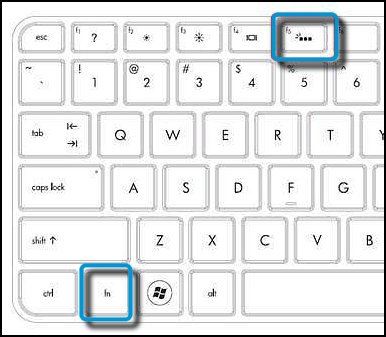
Oltre a ciò, puoi anche andare al Centro di controllo del tuo sistema > Mouse e tastiera e disabilitare questa funzione nella sezione "Retroilluminazione tastiera".
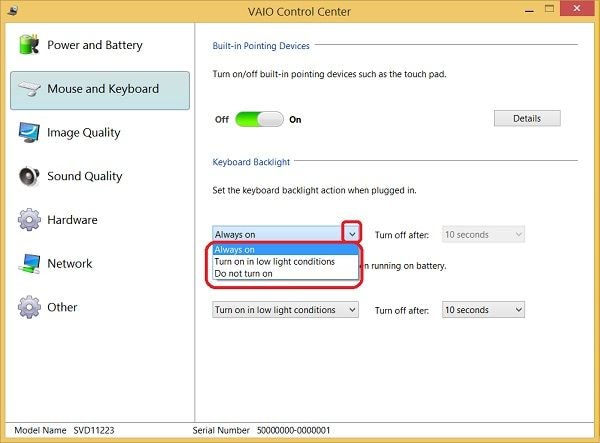
3. Regola le Impostazioni di Alimentazione sul tuo Laptop
Qualsiasi modifica recente alle impostazioni di alimentazione del sistema può anche essere una ragione per i problemi della batteria dei laptop HP o Acer. Idealmente, potrebbe accadere con laptop di qualsiasi marca e può essere facilmente sistemato. Vai alle sue Impostazioni > Sistema > Energia & Sospensione e regolare le impostazioni per la sospensione e il tempo di visualizzazione quando il sistema è acceso o ibernato.
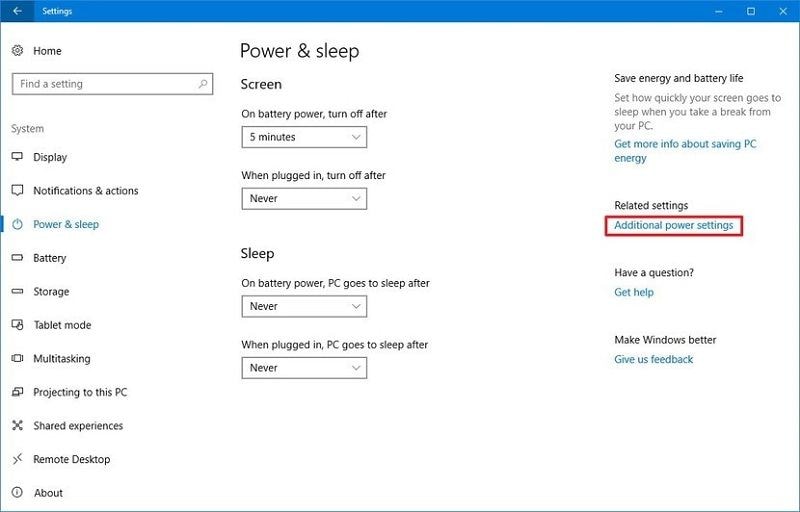
Se vuoi, puoi anche andare su "Impostazioni di alimentazione aggiuntive" da qui per selezionare un piano ottimizzato o bilanciato. Puoi anche scegliere di creare il tuo piano di alimentazione.
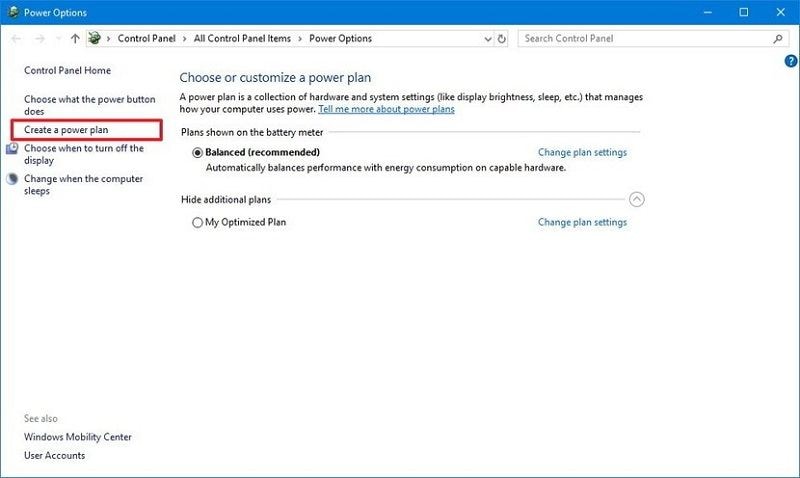
4. Ridurre al Minimo le Connessioni di Rete
Se hai molte reti o dispositivi periferici collegati al tuo sistema, allora può anche scaricare la batteria del tuo laptop. Per questo, puoi semplicemente andare alle Impostazioni del tuo Sistema > Connessioni di Rete per controllare le connessioni attualmente attive. In alcune versioni di Windows, può essere visualizzato anche nel Pannello di controllo > Network e Internet > Connessioni di Rete.
Da qui, puoi scegliere qualsiasi rete, fare clic con il tasto destro e disabilitarla o dimenticarla. In questo modo, puoi ridurre al minimo il numero di connessioni di rete attive sul tuo laptop.
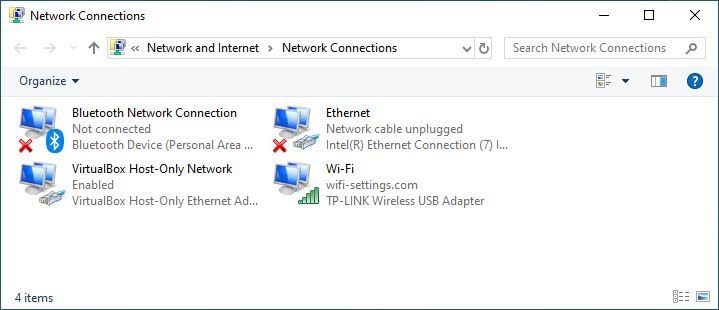
5. Sbarazzati dei Dispositivi Periferici Indesiderati
Oltre alle connessioni di rete, puoi anche monitorare i dispositivi periferici collegati al tuo sistema. Ad esempio, se il sistema è collegato a più dispositivi contemporaneamente, può causare il guasto della batteria del laptop. In questo caso, puoi provare a scollegare l'unità USB, il mouse wireless, il CD/DVD, gli altoparlanti Bluetooth o qualsiasi altro dispositivo connesso.
Vai alle impostazioni del tuo sistema per monitorarlo o fai clic sull'icona del dispositivo sulla barra delle applicazioni. Fare clic con il pulsante destro del mouse per rimuovere in modo sicuro i dispositivi collegati e scollegare da esso tutti i dispositivi periferici indesiderati.
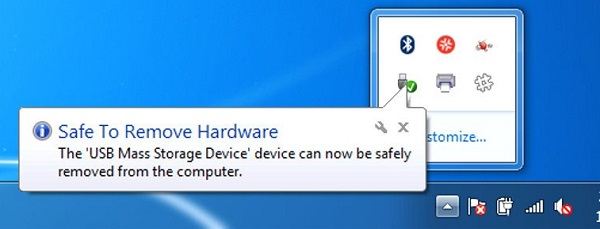
6. Termina l'esecuzione di programmi non necessari
Ci sarebbero molti programmi e applicazioni indesiderati in esecuzione in background, scaricando la batteria del sistema. Per risolvere il problema della batteria Dell, puoi semplicemente controllare le applicazioni in background e disattivare i programmi indesiderati. Puoi fare lo stesso per risolvere anche il problema della batteria dei laptop Acer, Asus, HP, Lenovo e di altri produttori.
Per fare ciò, vai alle Impostazioni del tuo computer > Privacy > App in Background. Se lo desideri, puoi disattivare completamente la funzione dell'app in background da qui o semplicemente abilitare/disabilitare la funzione per le app selezionate. Consiglierei di spegnerlo per un po', per evitare che così tante app vengano eseguite in background.
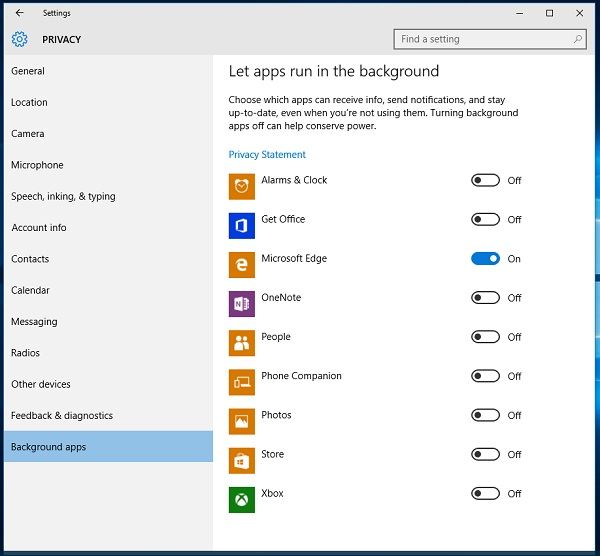
7. Espelli qualsiasi Unità Disco Inserita
A volte, un CD o un DVD collegato al sistema può essere un motivo per il problema della batteria del laptop. Pertanto, puoi considerare di rimuovere l'unità disco dal laptop semplicemente premendo il pulsante di espulsione sul lato. Se non funziona, vai su Risorse del computer (Questo PC), fai clic con il pulsante destro del mouse sull'icona dell'unità del disco e fai clic sul pulsante "Espelli". Questo aprirà l'unità disco, permettendoti di rimuovere il CD o DVD inserito da esso.
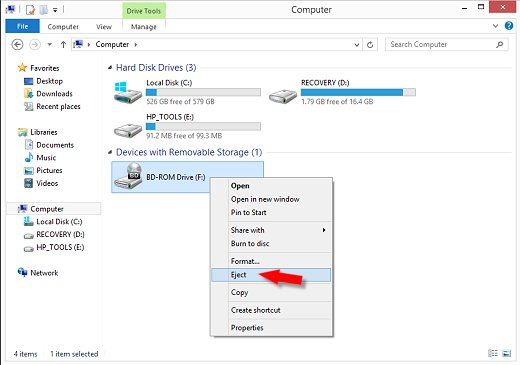
8. Chiudi qualsiasi Funzione o Processo Indesiderato dall'Esecuzione
Ancora più importante, se ci sono troppi processi o funzionalità in esecuzione in background, può portare al problema della batteria del laptop. Per rivedere i processi e le applicazioni in esecuzione, apri Task Manager sul sistema. Per questo, premi le combinazioni di tasti Ctrl + Alt + Canc o Ctrl + Maiusc + Esc. Da Task Manager, è possibile selezionare qualsiasi processo o applicazione non necessaria e fare clic sul pulsante "Termina operazione" per chiuderla dall'esecuzione.
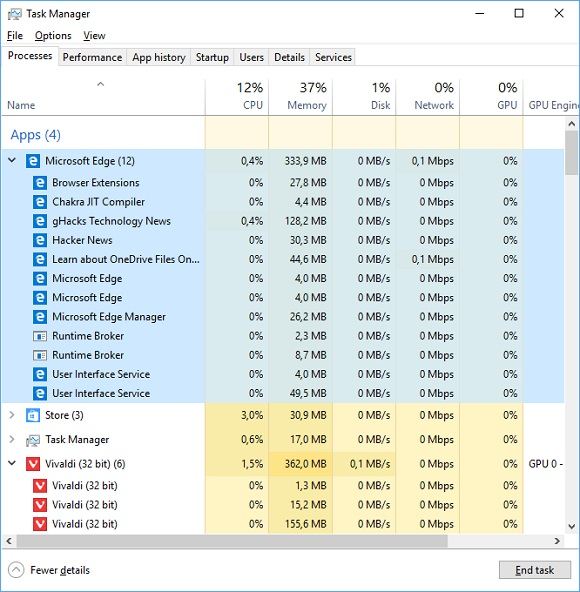
Oltre a ciò, puoi anche andare alle Impostazioni > Apps & Funzionalità del tuo computer e disinstallare semplicemente qualsiasi app dal tuo sistema.
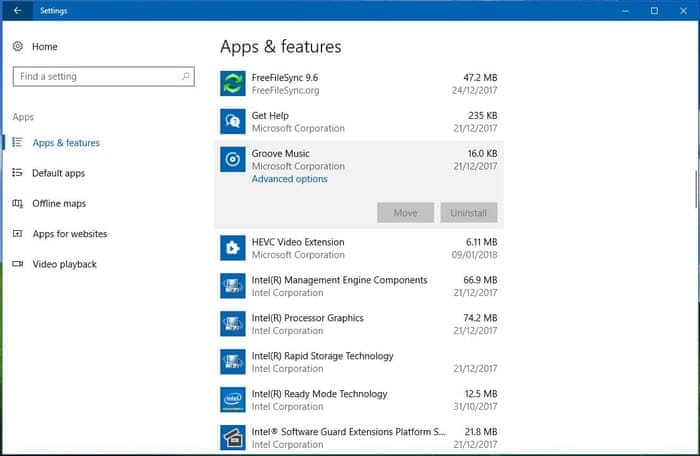
Parte 3: Suggerimento Bonus: Recupera i File Persi/Cancellati dal Laptop con Recoverit
A volte, mentre risolvi il problema della batteria dei laptop, puoi finire per perdere i tuoi dati importanti. In questo caso, puoi richiedere l'assistenza di Recoverit, uno strumento di recupero dati professionale che può essere utilizzato sui principali sistemi Windows. Usandolo, puoi recuperare i tuoi file persi in diversi scenari e da varie fonti. Può aiutarti a recuperare immagini, video, suoni, documenti e ogni altro tipo di dati. Ecco come puoi usare Recoverit Data Recovery per recuperare i tuoi contenuti persi, cancellati o inaccessibili.

Recoverit Data Recovery - Il Miglior Software di Recupero File
- Recupera i file danneggiati dal computer, dal disco rigido USB, dalla scheda di memoria in modo efficace, sicuro e completo.
- Supporta il ripristino di file danneggiati e perdite dovute a attacchi di virus, il programma si arresta in modo anomalo o il computer perde potenza.
- Recupera tutti i dati e i tipi di file con un alto tasso di successo e senza alcuna perdita di qualità.
- Sistemi operativi supportati: Windows 10/8/7 / XP / Vista, Mac OS 10.13, macOS 10.12, OS X 10.11, 10.10, 10.9, 10.8, 10.7, 10.6.
Step 1: Seleziona una posizione per la scansione
All'inizio, avvia Recoverit Data Recovery sul tuo computer e seleziona una posizione per la scansione. Può essere una partizione, una cartella o anche l'intero disco.

Step 2: Attendi che la scansione sia terminata
Dopo aver fatto clic sul pulsante "Recupera", l'applicazione proverà a recuperare i dati. Puoi aspettare, visualizzare l'avanzamento dall'indicatore sullo schermo o semplicemente interrompere il processo a metà.

Step 3: Recupera i tuoi dati
Dopo aver completato il processo, l'applicazione elencherà i dati recuperati in diverse categorie. Puoi usare i suoi filtri per ottenere i file giusti da recuperare e persino visualizzarli in anteprima sull'interfaccia. Ora, seleziona ciò che desideri recuperare e fai clic sul pulsante "Recupera" per salvarli.

Sono sicuro che dopo aver letto questa guida, sarai in grado di risolvere i problemi della batteria di laptop Asus, Acer, Lenovo, Dell o HP. Per semplificarti le cose, ho elencato vari modi per correggere la batteria dei laptop che si scarica rapidamente, che possono essere implementati su quasi tutti i sistemi. Tuttavia, se hai perso alcuni dei tuoi dati mentre ripari il tuo laptop, puoi usare Recoverit Data Recovery. Avendo uno dei tassi di recupero più alti, ti consentirà di recuperare tutti i tipi di dati senza problemi indesiderati.
Altre Persone Chiedono Anche :
-
Come posso risolvere il consumo rapido della batteria del mio laptop?
Controlla la luminosità dello schermo e riducila se è eccessiva. Puoi anche disabilitare la retroilluminazione della tastiera. Vai alle impostazioni di alimentazione e regola quando lo schermo può spegnersi, in modo che non rimanga attivo a lungo e consumi la batteria. -
Come faccio a sapere cosa sta scaricando la batteria del mio laptop?
Puoi utilizzare l'app Risparmio batteria di Windows per scoprire cosa sta scaricando la batteria del tuo laptop. Segui questo percorso: "Start" > "Impostazioni" > "Sistema" > "Risparmio energetico" > "Utilizzo della batteria". Otterrai un'analisi dello spazio che ogni app utilizza per sapere quale sta scaricando la tua batteria. -
È brutto lasciare il laptop sempre collegato alla presa?
Non è una brutta cosa lasciare il laptop sempre collegato. Tuttavia, è necessario prestare attenzione ad altri fattori come il calore che possono danneggiare la batteria. Ricorda che un laptop è buono quanto la sua batteria e quindi devi prendertene cura.
Recupero Dati Gratis
- Software Recupero Dati +
- Software gratuiti
- App gratuite per Windows
- App gratuite per MacOS
- App gratuite per Linux
- Recupero da cellulare
- Recupero da Android
- Recupero partizione
- Recupero da SD card
- Recupero da ssd card
- Recupero foto
- Recupero immagine JPG






